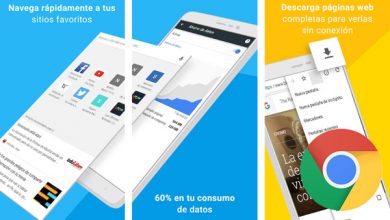Mappen maken om apps te groeperen en te ordenen op een Android-mobiele telefoon

Telefoons maken al heel lang deel uit van ons leven, van het begin tot de meest recente versies, met erkende merken zoals Samsung, Apple, Huawei, Xiaomi, onder andere, die een breed scala aan opties hebben die toenemen met elke update die door het apparaatbedrijf wordt uitgebracht.
Er zijn echter een aantal mensen die zich nog steeds niet aanpassen aan deze veranderingen en functies, zoals het ondernemen van actie. applicaties ordenen door ze in mappen op te slaan.
Er zijn twee soorten mensen die de telefoon gebruiken, degenen die enorme hoeveelheden van welke soort dan ook downloaden games of applicaties en laat ze zich opstapelen op het telefoonbureau, en degenen die dat liever hebben de bestelling op hun telefoon handhaven door: het organiseren van applicaties in mappen door ze te classificeren op basis van hun functie.
Zoals een map voor onder meer entertainment-apps, een map voor apps voor sociale netwerken, een map voor standaard telefoonhulpmiddelen.
Als de apps over de hele interface verspreid zijn, voorkomt u niet alleen dat u de app vindt die u nu nodig hebt, maar ralentit ook uw telefoon wanneer het u op het startscherm vindt vanwege de opeenhoping van apps daar.
Als je een mobiele telefoon hebt met een capaciteit van 1 GB RAM , jij hebt de possibilite de download de Android Go-app , een applicatie gericht op het verbeteren van de werking van telefoons met een lage capaciteit.
![]()
Kun je mappen maken om apps op een Android-telefoon te groeperen en te ordenen?
Er zijn verschillende soorten mappen die op de Android-telefoon kunnen worden gemaakt, maar die dezelfde functie hebben om bestanden of apps te groeperen, zodat ze op elke manier kunnen worden gevonden eenvoudiger en sneller.
Onder hen kunnen we vinden: mappen op het startscherm, mappen in het applicatiemenu en mappen in het gedeelte voor mobiele opslag. In dit artikel leren we je hoe je maak deze mappen .
Mappen op het startscherm
Het eerste gedeelte dat we tegenkomen bij het ontgrendelen van de mobiel is thuis scherm , waar we meestal alleen veelgebruikte apps vinden, widgets meest relevant en incidenteel die we nodig hebben.
In deze sectie el agrupar aplicaciones y guardarlas en una carpeta het is een heel eenvoudige taak , just tienes que hacer un toque prolongado sobre la aplicación que desees hasta que puedas moverla, luego de esto tendrás que soltarla encima de otra aplicación para que maakt automatisch een map aan.
Om het te kunnen benoemen, appuyez simplement op de rugleuning en houd deze ingedrukt totdat het ons de mogelijkheid geeft om het te bewerken en de gewenste naam te schrijven.
Opgemerkt moet worden dat er enkele zeer eigenaardige Android-draagraketten zijn, die het maken van mappen op het startscherm niet toestaan, in dit geval is er een manier om toegang te krijgen tot deze optie en dat is door een ander opstartprogramma te installeren, een van de meest aanbevolen voor Android-telefoons is " Nova-lanceerder " die u kunt downloaden via de Google Play Store .
![]()
Mappen in het toepassingenmenu
In het apps-menu kun je alle apps vinden die je hebt geïnstalleerd en ze verschijnen in de volgorde waarin ze zijn gedownload. Als je deze apps in een map wilt vinden, kun je de app naar keuze ingedrukt houden totdat je kunt verplaatsen het en laat het op elkaar vallen om ze in een map op te slaan. Als deze methode niet voor u werkt, kunt u op de optie 3 stippen drukken en selecteer de optie om te bewerken , om de applicaties te kunnen verplaatsen en mappen te kunnen maken.
Mappen in telefoongeheugen
In deze secties vindt u: alle bestanden op de telefoon en op de SD-kaart , afbeeldingen, muziek, documenten, onder anderen. Die ook kunnen worden gegroepeerd en opgeslagen in een map.
Het enige wat u hoeft te doen is op de knop met de 3 stippen in de rechterbovenhoek van bestandsbeheer te drukken en te zoeken naar de optie om een map te maken zodat u er een kunt maken en deze een naam kunt geven, selecteer daarna het bestand dat u wilt willen voor opslaan in map , en kies de verplaatsingsoptie, dan moet u de map kiezen die u hebt gemaakt.